Obnovení továrního nastavení notebooku, stolního počítače, tabletu, chytrého telefonu nebo jakéhokoli jiného zařízení představuje optimální řešení, když se váš systém potýká s chybami, selháními nebo když si přejete smazat veškerá data z vašeho zařízení a začít znovu. Proces obnovení zařízení nepochybně vymaže všechna data a vrátí nastavení zařízení do původního stavu. Proto je nezbytné před provedením resetu provést zálohu dat. Společnost Nextbook nabízí uživatelům cenově dostupné tablety a hybridní notebooky. Tato zařízení se vyznačují kvalitnějšími displeji, větší operační pamětí (RAM), rychlejšími a rozsáhlejšími možnostmi úložiště a výkonnějšími procesory v závislosti na cenové kategorii produktu. Správa zařízení Nextbook je uživatelsky velmi přívětivá, protože fungují na systémech Android a Windows, a řešení případných problémů lze snadno nalézt online. Pokud se na vašem zařízení Nextbook objevily chyby, problémy, viry, nebo pokud chcete začít s čistým štítem, tento článek vám poskytne potřebnou pomoc. Podrobně vás provede kroky, jak obnovit tovární nastavení notebooku Nextbook a jak resetovat váš tablet Nextbook. Rovněž se dozvíte, jak uvést Nextbook do továrního nastavení a jak odemknout tablet Nextbook, pokud jste zapomněli heslo.
Jak obnovit tovární nastavení notebooku Nextbook
V tomto článku se detailně seznámíte s procesem obnovení továrního nastavení vašeho notebooku Nextbook. Pokračujte ve čtení, abyste získali ucelený přehled.
Jak dlouho se tablety Nextbook vyrábějí?
Zařízení značky Nextbook, zahrnující notebooky i tablety, vyrábí společnost E FUN. Společnost E FUN započala výrobu tabletů Nextbook v roce 2010 a v roce 2011 uvedla na trh svůj první tablet Nextbook Next2, který byl dostupný za cenu nižší než 100 dolarů. Tablety Nextbook se od svého uvedení na trh vyznačují příznivou cenou. Všechny tablety ze série Nextbook Next, následující po modelu next2, jako jsou next3, next4, next5 a next6, jsou vybaveny velkými a kvalitními displeji, dostatečnou úložnou kapacitou (16 GB, 32 GB nebo 64 GB úložiště a 2 GB, 3 GB, 4 GB nebo 8 GB RAM) a výkonným procesorem. Tyto specifikace dohromady vytvářejí charakteristické tablety Nextbook.
Jak odblokovat zamrzlý tablet Nextbook?
Pro odblokování zamrzlého tabletu Nextbook je nutné jej resetovat pomocí následujících kroků:
Poznámka: Postup platí pro tablety Nextbook s operačním systémem Android.
1. Stiskněte a podržte současně tlačítko napájení, tlačítko pro zvýšení hlasitosti a tlačítko pro snížení hlasitosti, dokud se tablet nespustí do nabídky obnovení.
2. V nabídce obnovení použijte tlačítko pro snížení hlasitosti k výběru možnosti REŽIM OBNOVENÍ a potvrďte volbu stisknutím tlačítka napájení.
3. Po krátké chvíli se objeví logo Android, stiskněte několikrát postupně tlačítka pro zvýšení hlasitosti, snížení hlasitosti a vypínač, dokud se nedostanete do režimu obnovení.
4. Tlačítkem pro snížení hlasitosti vyberte možnost Vymazat data/obnovit tovární nastavení a potvrďte ji stisknutím tlačítka napájení.
5. Tlačítkem pro snížení hlasitosti vyberte možnost Ano – smazat všechna uživatelská data a potvrďte stisknutím vypínače.
6. Počkejte, až se tablet resetuje, a po dokončení vyberte možnost Reboot system now a restartujte tablet Nextbook stisknutím tlačítka napájení.
Tímto způsobem odblokujete zamrzlý tablet Nextbook jeho resetováním.
Jak mohu odemknout svůj tablet Nextbook, pokud jsem zapomněl heslo?
Jediným způsobem, jak odemknout tablet Nextbook, pokud jste zapomněli heslo, je resetovat jej. Tablet Nextbook odemknete pomocí výše popsaných kroků.
Pro přístup do spouštěcí nabídky na zařízení Nextbook postupujte následovně:
Poznámka: Následující kroky platí pouze pro zařízení s operačním systémem Windows.
1. Zapněte svůj tablet nebo notebook Nextbook.
2. Během spouštění držte stisknutou klávesu Delete na klávesnici, dokud se nedostanete do nastavení BIOS.
3. V nabídce BIOS vyberte položku Boot, abyste se dostali do spouštěcí nabídky zařízení Nextbook.
Tímto postupem se dostanete do spouštěcí nabídky zařízení Nextbook.
Jak resetuji notebook Nextbook bez hesla?
Chcete-li zjistit, jak resetovat notebook Nextbook bez znalosti hesla, postupujte přesně podle následujících kroků:
1. Vypněte svůj notebook Nextbook.
2. Stiskněte a současně podržte tlačítko pro snížení hlasitosti a tlačítko napájení, dokud se na obrazovce neobjeví logo načítání systému Windows.
3. Automaticky se spustí nabídka obnovení systému Windows. Zde klikněte na možnost Odstraňování problémů.
4. Klikněte na možnost Obnovit počítač do továrního nastavení.
5. Budete dotázáni, co se stane po resetování. Přečtěte si zobrazené informace a poté klikněte na tlačítko Další.
6. Zvolte možnost Úplně vymazat disk.
7. Přečtěte si zobrazené pokyny a klikněte na tlačítko Resetovat.
8. Proces resetování může trvat delší dobu. Po dokončení budete moci notebook Nextbook opět používat.
Tímto způsobem můžete obnovit tovární nastavení notebooku Nextbook bez zadání hesla.
Jak uvedu můj Nextbook do továrního nastavení?
Pro obnovení továrního nastavení notebooku nebo tabletu Nextbook postupujte podle výše uvedených kroků.
Jak resetuji svůj tablet Nextbook do továrního nastavení? Jak uvedu svůj Nextbook do továrního nastavení?
Chcete-li se dozvědět, jak obnovit váš Nextbook do továrního nastavení, postupujte takto:
Poznámka: Postup se týká tabletů Nextbook s operačním systémem Android.
1. Stiskněte a podržte současně tlačítko napájení, tlačítko pro zvýšení hlasitosti a tlačítko pro snížení hlasitosti, dokud se váš tablet nespustí do nabídky obnovení.
2. V nabídce obnovení vyberte možnost REŽIM OBNOVENÍ pomocí tlačítka pro snížení hlasitosti a potvrďte ji stisknutím tlačítka napájení.
3. Následně několikrát stiskněte postupně tlačítka pro zvýšení hlasitosti, snížení hlasitosti a vypínač, dokud se nedostanete do režimu obnovení.
4. Zvolte možnost Vymazat data/obnovit tovární nastavení a potvrďte ji stisknutím tlačítka napájení pomocí tlačítka pro snížení hlasitosti.
5. Pomocí tlačítka pro snížení hlasitosti vyberte možnost Ano – smazat všechna uživatelská data a potvrďte volbu stisknutím vypínače.

6. Počkejte, až se tablet resetuje, a po dokončení vyberte možnost Reboot system now a restartujte tablet Nextbook stisknutím tlačítka napájení.
Tímto způsobem obnovíte svůj Nextbook do továrního nastavení.
Jak resetuji tablet Nextbook NXW8QC16G?
Tablet Nextbook NXW8QC16G je tablet se systémem Windows. Pro jeho resetování postupujte následovně:
1. Vypněte zařízení Nextbook.
2. Stiskněte a podržte současně tlačítka pro snížení hlasitosti a napájení, dokud se na obrazovce nezobrazí načítání systému Windows.
3. Následně klikněte na možnost Odstraňování problémů.
4. Zvolte možnost Obnovit počítač do továrního nastavení > Další.
5. Vyberte možnost Úplně vymazat disk.
6. Přečtěte si zobrazené instrukce a klikněte na možnost Resetovat.
Po dokončení resetu získáte nové zařízení Nextbook. Takto resetujete tablet Nextbook NXW8QC16G.
Jak resetuji svůj Nextbook 10? Jak obnovím tovární nastavení Nextbook Windows 10?
Pro obnovení továrního nastavení notebooku Nextbook (Nextbook 10) můžete postupovat podle výše uvedených kroků.
Jak obnovím tovární nastavení mého Nextbook Ares 10A?
Pro obnovení továrního nastavení zařízení Nextbook Ares 10A postupujte následovně:
Poznámka: Následující postup platí pro tablet Nextbook s operačním systémem Android.
1. Stiskněte a podržte současně tlačítko napájení, tlačítko pro zvýšení hlasitosti a tlačítko pro snížení hlasitosti, dokud se váš tablet nespustí do nabídky obnovení.
2. V nabídce obnovení vyberte možnost REŽIM OBNOVENÍ pomocí tlačítka pro snížení hlasitosti a potvrďte volbu stisknutím tlačítka napájení.
3. Následně několikrát stiskněte postupně tlačítka pro zvýšení hlasitosti, snížení hlasitosti a vypínač, dokud se nedostanete do režimu obnovení.
4. Zvolte možnost Vymazat data/obnovit tovární nastavení a potvrďte ji stisknutím tlačítka napájení pomocí tlačítka pro snížení hlasitosti.
5. Pomocí tlačítka pro snížení hlasitosti vyberte možnost Ano – smazat všechna uživatelská data a potvrďte stisknutím vypínače.
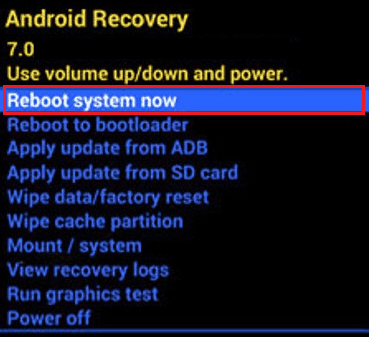
6. Počkejte, až se tablet resetuje, a po dokončení vyberte možnost Reboot system now a restartujte tablet Nextbook stisknutím tlačítka napájení.
Tímto způsobem obnovíte tovární nastavení svého zařízení Nextbook Ares 10A.
Jak obnovit tovární nastavení zařízení Nextbook NXW10QC32G?
Pro obnovení továrního nastavení zařízení Nextbook NXW10QC32G postupujte následovně:
1. Vypněte zařízení Nextbook.
2. Stiskněte a podržte současně tlačítka pro snížení hlasitosti a napájení, dokud se na obrazovce neobjeví načítání systému Windows.
3. Zvolte Odstraňování problémů > Obnovit počítač > Další > Úplně vymazat disk.
4. Přečtěte si zobrazené instrukce a klikněte na možnost Resetovat.
Toto je postup, jak obnovit tovární nastavení zařízení Nextbook NXW10QC32G.
***
Doufáme, že jste se naučili, jak obnovit tovární nastavení notebooku Nextbook a jak odemknout tablet Nextbook. Neváhejte se na nás obrátit se svými dotazy a návrhy prostřednictvím sekce komentářů níže. Také nám dejte vědět, o čem byste se chtěli dozvědět příště.